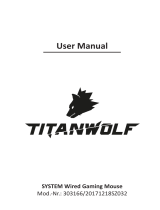La página se está cargando...

Cobra Elite Quality Gaming Mouse
3. Left click x3
4. Home Button
5. Upward
6. Backward
1. Left Button 2. Right Button
7. Middle Button
8. DPI (dots per inch) can
be changed using the DPI
switch button, whereby
each setting is colour-
coded, i.e. 400 (green)
1,600 (red), 3,500 (orange)
& 5,000 (blue). Change the
speed of the mouse cursor
with this simple button
press.
FR 1. Bouton gauche 2. Bouton droit 3. Gauche x3 4. Bouton d’accueil 5. Ascendant 6. Arriéré 7. Bouton milieu 8. DPI
DE 1. links-Taste 2. Rechte taste 3. Links x3 4. Haus taste 5. Nach oben 6. Rückwärts 7. Mittlere Taste 8. DPI
IT 1. Pulsante sinistro 2. Pulsante destro 3. Sinistra click x3 4. Tasto home 5. Verso l’alto 6. All’indietro 7. Pulsante centrale 8. DPI
ES 1. Botón izquierdo 2. Botón derecho 3. Izquierdo x3 4. Botón de inicio 5. Hacia arriba 6. Hacia atrás 7. Botón de Oriente 8. DPI
NL 1. Linkerknop 2. Rechter toets 3. Links x3 4. Home knop 5. Omhoog 6. Achterwaarts 7. Middelste knop 8. DPI

Español
Ratón Cobra
Para utilizar con PC
Número de modelo: PC0004
Manual de usuario
Gracias por comprar el Ratón Cobra.
Venom diseña y fabrica productos de interfaz
personal que le permiten trabajar, jugar y
comunicarse de forma efectiva en el mundo
digital. Nuestros dispositivos vienen con
muchas funciones intuitivas y personalizables
que le permitirán ahorrar tiempo: ¡no tardará
en preguntarse cómo ha podido pasar sin ellos
hasta ahora!
Así que, ¿qué es lo que hace que el Ratón
Cobra Venom sea tan especial? Para empezar,
prácticamente todo en él es ajustable, desde
el tacto y el peso del ratón, pasando por las
propias funciones personalizables. También
puede guardar sus parámetros de juego
optimizados para utilizarlos en una infinidad de
juegos. La almohadilla inferior antideslizante está
diseñada para poder realizar operaciones suaves
y estables y su ergonomía está pensada para
resultar confortable durante largos períodos de
tiempo: perfecto para jugar.
Lo que realmente hace que el Ratón Cobra USB
ultra rápido 1000 Hz sea excepcional son las
completas opciones personalizables. Los DPI,
la velocidad y la aceleración del puntero del
ratón son ajustables, lo mismo que los botones
que también son personalizables, desde las
funciones de “disparo continuo” hasta las macros
complejas programables e incluso las teclas
de acceso rápido del reproductor multimedia.
La descarga avanzada del software permite al
Ratón Cobra ajustarse a las necesidades de los
jugadores más acérrimos.
Si necesita más ayuda, contacte con nuestra
línea de atención.
Contenido
1 Ratón Cobra
1 Guía de usuario
1 Kit de pesos (incluye pesos de 3x10 g y 1x5 g)
Cómo configurar su Ratón Cobra
1. Encienda su ordenador.
2. Conecte el teclado al puerto USB.
El ordenador identificará el ratón e instalará
el controlador del hardware del USB
automáticamente.
¡Su Cobra está listo para utilizar! Si desea
personalizar el Cobra, consulte la siguiente
sección.

Pesos personalizados
1. Para abrir el compartimento de los pesos de
la parte inferior del Ratón Cobra, sujete con
firmeza el ratón con una mano y a la vez pulse
el botón de la parte inferior del ratón hacia
abajo.
2. No tiene más que añadir o extraer los pesos
de 5 g o de 3 x 10 g, según prefiera (el peso
total es de 35 g). Tenga en cuenta lo siguiente:
el peso de 5 g tiene que colocarse en la ranura
más externa.
3. Cuando esté listo, vuelva a insertar el
compartimento de los pesos en la carcasa del
ratón Cobra.
Instalación del controlador
Requisitos del sistema:
• Compatible con PC/AT IBM, sistema operativo:
Windows XP/Vista/7/8/8.1
• Interfaz: 1 puerto USB libre (USB 2.0/1.1)
• Capacidad del disco duro: más de 10 MB
1. Visite el sitio web de Venom:
www.venomuk.com
2. Haga clic en la página “PC gaming” , luego
seleccione la página del producto del Ratón
Cobra y descargue el controlador de la sección
“Descargas” de la página.
3. Instale y abra el software.
Debería aparecer la ventada de configuración
del ratón automáticamente; sin embargo, si
quiere localizar el programa para utilizarlo más
adelante, el directorio por defecto es: Start /
Programs / Gaming Mouse / Game Mouse.
Asignación de los botones (Fig.1)
Con el programa del controlador del software
del ratón, se pueden asignar las funciones que
desee a los botones:
1. Vaya a “Main Control” (ventana principal en
el programa del controlador tal como se
muestra a continuación) y después haga clic
en el botón que desee programar.
2. Elija la función deseada del menú desplegable.
3. Haga clic en “Aplicar” (ahora la asignación del
botón se guardará).
Nota: si desea asignar una nueva función al botón
1 (haga clic con el botón izquierdo del ratón),
primero tiene que asignar “clic” a otro botón del
ratón.
Nota: la última opción del menú desplegable
es “Combo”, que significa que puede asignar
una tecla de función especial (como Windows,
Control, Shift o Alt junto con cualquier otra
tecla). Esto puede resultar una herramienta útil
en función de su juego.
También tenga en cuenta lo siguiente: una vez
completada la instalación del software con el CD,

los botones 4 y 5 cambiarán automáticamente el
valor predeterminado a subir y bajar el volumen.
Macros (Fig.2)
Las macros son combinaciones múltiples de
pulsaciones de teclas que se pueden asignar
a uno o más botones del Ratón Cobra. En la
ventana de “Control principal” (en el programa
del controlador), seleccione primero el botón que
desee programar y asigne una macro. Después:
1. seleccione Macro en el menú desplegable.
2. Haga clic en “Crear” y después escriba el
nombre de su comando de macro.
3. Pulse Intro en el teclado.
4. Haga clic en “Iniciar grabación” y después
introduzca las pulsaciones de las teclas o
los botones del ratón que necesite. También
puede editar la demora; si marca la casilla
encima de “Iniciar grabación” añadirá una
demora de 50 ms.
5. Cuando haya terminado, haga clic en el botón
“Detener comunicación” y luego haga clic en
Aceptar para completar la grabación de su
macro.
6. Haga clic en “Aplicar” en la pantalla de control
principal. Ahora ya puede utilizar su macro.
Se pueden guardar múltiples macros en cada
botón, tal y como se muestra anteriormente, que
puede añadir o eliminar según desee.
Nota: Las macros solo se pueden grabar
utilizando teclas estándar en su teclado. No se
pueden grabar teclas multimedia especiales. El
comando de una macro puede almacenar hasta
50 movimientos (o 25 clics, ya que pulsar y
soltar un botón cuenta como 2 movimientos).
Personalice los parámetros del CPI (Fig,3)
CPI significa el número de movimientos de píxeles
del ratón por pulgada, que define la velocidad
del puntero en la pantalla. Algunos juegos
pueden requerir un índice de CPI más alto para
unos procesos de mayor precisión. El software
del controlador del Ratón Cobra le permite
personalizar los incrementos del CPI, que luego
se activan con el botón interruptor del DPI
(alterna entre sus preferencias).
1. Vaya a la ventana de control principal del
software del controlador para comprobar la
función del interruptor del CPI.
2. Mueva las diapositivas en la pantalla hasta sus
preferencias (desde 200-5000 CPI).
3. Marque “limitar a XY” para ajustar el mismo
valor para el movimiento horizontal y vertical.
4. Haga clic de CPI 1 a CPI 4 para activarlo
(naranja) o desactivarlo (gris).
5. Cuando haya terminado, haga clic en “Aplicar”
para guardar los parámetros. El interruptor
DPI ahora alternará entre las preferencias que
haya elegido.

Configuración avanzada
Haga clic en la ventana “Advance Settings” para
personalizar lo siguiente:
Índice de sondeo: Configuración de la velocidad
de carga de datos
Se trata de la frecuencia con la que el ratón se
comunica con el ordenador: cuanto más alta
sea, más preciso será el puntero del ratón. La
configuración más alta (predeterminada) es
1000 Mhz.
Para reducir o cambiar la configuración, solo
tiene que hacer clic en su configuración preferida
y después en “Aplicar”.
Velocidad de la rueda de desplazamiento
Modificar la velocidad de la rueda de
desplazamiento puede ser útil en función de su
aplicación, por ejemplo, si navega por la web
frente al uso de hojas de cálculo.
Velocidad de doble clic
Modifique la velocidad a la que el ratón activa un
doble clic. El software del controlador del Ratón
Cobra le permite probar sus configuraciones
antes de hacer clic en “Aplicar”.
Configuración de la aceleración del puntero
Puede resultar útil en función de su juego
aumentar o reducir la aceleración del puntero.
Está configurado de forma predeterminada en
“Alta”.
Definiciones de “Disparo” (Fig.4)
En algunos juegos, puede resultar útil
personalizar la velocidad y la función del
botón de acción “Disparo”, como, por ejemplo,
configurar un disparo rápido y continuado.
1. Vaya a “Control principal”.
2. Elija el botón del ratón que desea asignar
como su botón “Disparo”. Si elige el botón 1,
primero tendrá que asignar otro botón para
hacer clic con el botón izquierdo.
3. Seleccione “Disparo” en el menú desplegable.
4. Introduzca sus valores de disparo y demora
de balas (los valores máximos son 16960
disparos con una demora de 34464 ms). Los
valores recomendados son 100 disparos con
una demora de 500 ms.
5. Haga clic en “Aplicar” para guardar la
configuración.
Parámetros de configuración del perfil de
juego (Fig.5)
El software del controlador del Ratón Cobra
ofrece la posibilidad de guardar múltiples
parámetros predeterminados distintos como
“Perfiles de juego”, por ejemplo, para juegos con
distintas necesidades de ajuste.
1. Haga clic en el perfil “JUEGO1” y ajuste sus
parámetros. Después haga clic en “Guardar
perfil”.

2. Repítalo para el resto de los perfiles, según
sea necesario.
3. Si necesita más de cinco perfiles, utilice
“GUARDAR PERFIL COMO” y guarde la
configuración en su ordenador poniendo el
nombre de archivo que desee. Utilice “CARGAR
PERFIL” para cargar sus perfiles adicionales
desde su ordenador.
Restaurar parámetros predeterminados
Para restaurar los parámetros predeterminados,
haga clic en “Restaurar configuración
predeterminada” en la ventana “Control principal”
y haga clic en “Sí”. Nota: se perderán todas las
personalizaciones.
Detección y resolución de problemas
En el caso improbable de que su Ratón Cobra
no funcione, le recomendamos que siga estos
consejos iniciales para detectar y resolver
problemas:
• Compruebe que su sistema operativo sea
Windows XP, Windows Vista, Windows 7,
Windows 8 o superior.
• Compruebe la conexión USB.
• Quite cualquier hub USB.
• Intente otros puertos USB en su ordenador.
• Reinicie el sistema.
Cuidado y mantenimiento
Su dispositivo es un producto de diseño y
fabricación de primera clase y debe tratarse con
cuidado. Las siguientes sugerencias le ayudarán a
proteger su cobertura de garantía:
• Mantenga el dispositivo fuera del alcance de
niños pequeños.
• Mantenga el dispositivo seco. La precipitación,
la humedad y todos los tipos de líquidos o
de humedades pueden contener minerales
que corroerán los circuitos electrónicos. Si
el dispositivo se moja, deje que se seque
completamente.
• No utilice ni almacene el dispositivo en áreas
polvorientas o sucias, ya que las piezas móviles
y los componentes electrónicos del dispositivo
pueden dañarse.
• No utilice ni almacene el dispositivo en áreas
de calor. Las elevadas temperaturas pueden
acortar la vida de los dispositivos electrónicos,
dañar las baterías y deformar o fundir ciertos
plásticos.
• No utilice ni almacene el dispositivo en zonas
frías. Cuando el dispositivo vuelve a su
temperatura normal, puede formarse humedad
en el interior del dispositivo y dañar las placas
de circuitos electrónicos.
• No deje caer, golpee ni sacuda el dispositivo. La
manipulación brusca puede romper placas de
circuitos internos y sistemas mecánicos finos.
• No utilice productos químicos agresivos,
disolventes de limpieza ni detergentes

fuertes para limpiar el dispositivo. Todas las
sugerencias anteriores se aplican igualmente
al dispositivo, a la batería, al cargador o a
cualquier mejora.
Información sobre la línea de atención al
cliente:
La línea de atención al cliente es un servicio
personalizado en tiempo real.
Horarios:
De lunes a jueves de 9.00 h – 17.00 h
Viernes de 9.00 h – 16.30 h
Tel.: +44 (0) 1763 284181
Correo electrónico:
customerservice@venomuk.com
Sitio web: www.venomuk.com
Para garantizar que su llamada se gestione
rápida y eficazmente, compruebe que tiene el
número del modelo PC0004 y cualquier otra
información correspondiente relacionada con su
producto en el momento de su llamada.
Venom Ltd. Solution House, Sandon Road,
Therfield, Hertfordshire SG8 9RE.
Venom es una marca registrada de Venom Ltd.
www.venomuk.com
Nederlands
Cobra muis
Te gebruiken met PC
Modelnummer: PC0004
Gebruikershandleiding
Hartelijk dank voor uw aankoop van de Cobra
muis.
Venom ontwerpt en produceert persoonlijke
interface-producten die u in staat stellen om
effectief te werken, spelen en communiceren in
de digitale wereld. Onze toestellen beschikken
over talloze tijdbesparende, gebruiksvriendelijke
en aanpasbare functies - u vraagt zich al snel af
hoe u ooit zonder kon!
Wat is er dan zo bijzonder aan uw Venom Cobra
muis? Als eerste is praktisch alles verstelbaar,
van het gewicht en het aanvoelen van de
muis tot de aanpasbare functies zelf. U kunt
uw geoptimaliseerde gaminginstellingen ook
voor een onbeperkt aantal games opslaan. De
antislip-zool is speciaal ontwikkeld voor gladde
en stabiele handelingen en de ergonomie zorgt
voor comfort gedurende lange perioden - ideaal
om te gamen.
De uitgebreide aanpasbare opties maken de
1000 Hz high speed USB Cobra muis werkelijk
buitengewoon. De DPI, snelheid en versnelling
van de muisaanwijzer kunnen allemaal versteld
worden, net zoals de knoppen aangepast kunnen
/